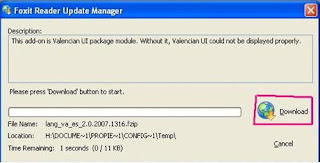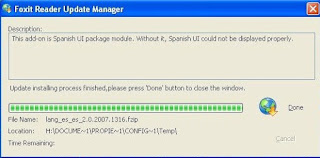Tutorial como: Descargar - Guardar e Instalar un Programa
El programa Foxit PDF Reader es gratuito.
Les dejo el enlace para descargarlo.
PASOS PARA DESCARGAR FOXIT PDF READER
1. Al hacer clic en el enlace de arriba donde pone el nombre del programa nos sale una pantalla y donde dice Descargar haremos clic con el botón izquierdo del ratón.
2. Volvemos hacer clic en donde dice Descargar
( y aquí es donde es posible que nos salga una barra amarilla arriba de la pantalla y, donde debemos decir con el botón derecho del ratón: Descargar Archivo. Si ese aviso no saliera no pasa nada, seguid descargando el archivo)
3. Abajo en la imagen nos dice que está descargando. (Ojo donde está escrito
NO HACER CLIC. Si hacéis clic ahí os harán un escaneo del Ordenador y yo no me fio mucho de eso)
4. Cuando descarga el archivo nos sale esta otra
ventana, haremos clic en Guardar.
5. Al hacer clic en Guardar nos abrirá esta otra
ventana donde nos dice:
Guardar Como (arriba en la franja azul)
Guardar en: Ahí deberemos buscar la carpeta donde deseamos guardar el archivo de la descarga.
Podemos crear una Carpeta en Mis Documentos con el nombre de Descargas si no la tenemos y guardar en esa Carpeta el archivo.
Nombre del Archivo: Como es un programa para instalar mejor no lo modificamos el nombre ya que puede dar algún tipo de error al instalarlo. Y a continuación haremos clic en Guardar abajo a la derecha de la ventana.
Hasta aquí la parte de Descargar y Guardar el archivo del programa para instalar en nuestro Ordenador.
**************************************************************************
Cuando comenzamos a instalar el programa llevar cuidado con todos los complementos que se instalarán si NO quitamos las palometas de color verde que están en los cuadraditos. Yo las desmarco todas y solo instalo el programa.
PASOS PARA INSTALAR EL PROGRAMA
1.Vamos a la carpeta donde hemos guardado el archivo y ahí lo ejecutamos haciendo clic dos veces sobre el icono del programa.
2. Al hace doble clic en el archivo se abrirá esta ventana y haremos clic en:
Ejecutar
3. Le haremos clic en Next (siguiente) para continuar con la instalación del programa.
4. En la siguiente ventana nos habla sobre la licencia y la instalación del programa. Seleccinaremos I Accept the terms in the License Agreement.( Yo acepto los términos del contrato de Licencia). Seguidamente haremos clic en Next (siguiente).
5. Ojo aquí: Desmarcar las palometas verdes antes de hacer clic en IAccept.
Nos está diciendo que si instalamos esa barra, Ask se nos convertirá en el buscador predefinido en nuestro ordenador.
Y también en nuestra página de Inicio.
Cuando hayamos desmarcado las palometas y esté el cuadradito limpio, haremos clic en IAccept.
6. Haremos clic en el botón Default para instalar la configuración recomendada.
7. Quitaremos la palometa verde y haremos clic en
Next (siguiente)
8. A continuación haremos clic en Install para comenzar la instalación del programa.
9. Ahora vemos la barra blanca y como se va llenando de verde hasta completar la instalación.
10. Setup Completed! (La instalación se ha completado)
Pero antes de hacer clic en Finish desmarcar las palometas verdes.
Programa instalado y listo para abrir archivos en PDF.
11. Así se muestra el archivo que está guardado en PDF con Foxit
(Estos pasos son los que en más o menos medida, se utilizan para instalar cualquier programa)
Es más largo en la tutorial paso a paso que después cuando se está instalando..
NOTA:
He observado que con Internet Explorer 8. y con Mozzila nos abre también archivos en PDF desde el botón secundario del ratón...
Probad a ver si abre y me comentáis...
Deseo que os sea de utilidad.
El siguiente paso será como cambiar el idioma ;)
Foxit Reader;– cambio de idioma a español
Hay dos formas de hacerlo, si el primero no da resultado probaremos con el otro que es un poco más complicado. Pero siguiendo los pasos no dará problema alguno.
1. Una vez tenemos instalado el programa procederemos a cambiar el idioma. Con el Foxit Reader abierto.
2. En la barra de Menú del programa donde dice Lenguage haremos clic y seleccionaremos Spanish.
3. A continuación nos saldrá una ventana para descargar el parche como la imagen de abajo, le haremos clic en:
YES
4. A continuación saldrá esta otra ventana donde haremos clic en:
DOWNLOAD
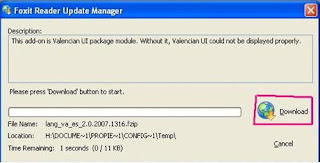
5. Veremos como la barra en blanco se rellena de verde y cuando
ya está completa nos sale esta otra ventana. Haremos clic en DONE
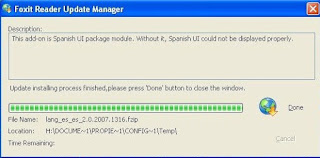
6. Si miramos el menú con la ventana del programa abierta veremos que ya ha cambiado al español sin necesidad de reiniciar el pc ni el programa.